
КАТЕГОРИИ:
Архитектура-(3434)Астрономия-(809)Биология-(7483)Биотехнологии-(1457)Военное дело-(14632)Высокие технологии-(1363)География-(913)Геология-(1438)Государство-(451)Демография-(1065)Дом-(47672)Журналистика и СМИ-(912)Изобретательство-(14524)Иностранные языки-(4268)Информатика-(17799)Искусство-(1338)История-(13644)Компьютеры-(11121)Косметика-(55)Кулинария-(373)Культура-(8427)Лингвистика-(374)Литература-(1642)Маркетинг-(23702)Математика-(16968)Машиностроение-(1700)Медицина-(12668)Менеджмент-(24684)Механика-(15423)Науковедение-(506)Образование-(11852)Охрана труда-(3308)Педагогика-(5571)Полиграфия-(1312)Политика-(7869)Право-(5454)Приборостроение-(1369)Программирование-(2801)Производство-(97182)Промышленность-(8706)Психология-(18388)Религия-(3217)Связь-(10668)Сельское хозяйство-(299)Социология-(6455)Спорт-(42831)Строительство-(4793)Торговля-(5050)Транспорт-(2929)Туризм-(1568)Физика-(3942)Философия-(17015)Финансы-(26596)Химия-(22929)Экология-(12095)Экономика-(9961)Электроника-(8441)Электротехника-(4623)Энергетика-(12629)Юриспруденция-(1492)Ядерная техника-(1748)
Основные команды главного меню
|
|
|
|
Управление работой
Загрузка ОС Windows осуществляется автоматически при включении компьютера. После чего, на экране появляется её Рабочий стол с размещёнными значками (ярлыками и папками), которые облегчают вызов приложения или документа.
Для выполнения функций управления прикладными программами используется стандартное меню команды Пуск (Start). Для Windows наиболее общий способ загрузки приложения следующий:
· щёлкнуть мышью на команде Пуск. На экране появится вертикальное меню;
· установить курсор мыши на команду Программы. На экране рядом с первым вертикальным меню откроется второе, в котором следует выбрать требуемое приложение и щёлкнуть по нему мышью. Соответствующее приложение будет загружено.
Программы
Открывает доступ к меню программ, установленных на компьютере.
Документы
Выводит на экран окно со списком последних документов, с которыми работал пользователь, независимо от приложения, в которых они были созданы. При выборе документа запускается соответствующее приложение с данным документом. Если пользователь не работал с каким-либо документом, то папка программ будет пуста.
Настройка
Открывает доступ к списку инструментов, которые применяются для изменения состава аппаратных или программных средств, установленных на компьютере, а также для модификации установок Windows. Включает следующие инструменты: Панель управления, Принтеры, Панель задач.
Поиск
Позволяет осуществить поиск на диске конкретного документа или папки, нужного компьютера, поиск в Internet и т.д.
Справка
Загружается справочная система о Windows.
Выполнить
Позволяет запустить любую программу и открыть любую папку. Если программа уже была однажды найдена, она помещается в специальный список, откуда её можно запускать в дальнейшем, не прибегая к поиску.
|
|
|
Завершение работы
Используется для подготовки компьютера к выключению. После её вызова Windows производит сохранение текущей конфигурации, очищает внутренние буферы и совершает много других нужных действий. Только после их выполнения пользователь имеет право выключить питание на компьютере. Существует три возможности завершения работы с Windows.
Для работы с файлами, каталогами и дисками служит программа Проводник, которая может быть вызвана описанным выше способом. Проводник позволяет запустить программы на выполнение, печатать документы.
В его левой панели отображается дерево всех ресурсов, а в правой – содержимое текущей папки.
Знак <+> возле папки означает закрытую папку, внутри которой вложены другие папки. Если возле папки нет такого знака, то в ней нет вложенных папок. Знак <-> обозначает, что папка раскрыта. Для закрытия или раскрытия папки нужно щёлкнуть по её условному обозначению.
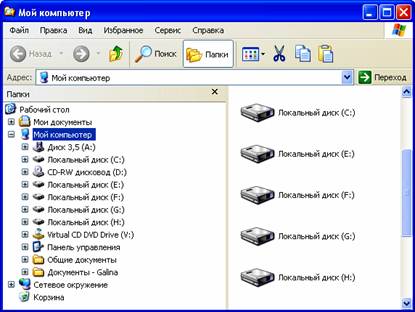
Аналогичные действия позволяют выполнять команды папки Мой компьютер.
|
|
|
|
|
Дата добавления: 2014-12-16; Просмотров: 400; Нарушение авторских прав?; Мы поможем в написании вашей работы!